Dr. MinGW debugger¶
Notitie
De informatie op deze pagina is alleen van toepassing op de Windows uitgave van Krita. Gewoonlijk zal het logbestand %LOCALAPPDATA%kritacrash.log genoeg informatie bevatten voor de ontwikkelaars om een idee te krijgen over waarom Krita is gecrasht. Het debugpakket gebruiken is alleen nodig wanneer meer preciese informatie nodig is.
Het Debug pakket gebruiken¶
Als u uw Krita versie heeft geïnstalleerd en u wilt een backtrace krijgen, dan kunt u het beste een portable versie (de laatste release, of diegene die iemand u opdroeg om te proberen, bijvoorbeeld het Krita Next of het Krita Plus pakket) installeren. Download behalve de portable versie ook het de debug symbols pakket. U zou het op dezelfde locatie moeten vinden waar u Krita downloadde. U kunt zien wat is wat door het eind van de naam van het ZIP-bestand te controleren - debug symbols pakketten eindigen altijd met -dbg.zip.
In het nieuwsbericht over de release op https://krita.org/ zouden er naast de links naar de release pakketten ook links naar de debug pakketten beschikbaar moeten zijn. U kunt voor elke release de debug pakketten vinden op zowel in https://download.kde.org/stable/krita voor de stabiele releases of in https://download.kde.org/unstable/krita voor de onstabiele releases (bijvoorbeeld beta versies). Portable ZIP en debug ZIP zijn naast elkaar te vinden.
Let erop dat u dezelfde versie van het debug pakket download als die van het portable pakket dat u wilt debuggen / een betere backtrace te krijgen.
Pak de portable Krita uit.
Pakt de bestanden uit het debug symbols pakket uit in de hoofdmap van de portable Krita, waar de sub-mappen bin, lib en share te vinden moeten zijn, zoals in de afbeeldingen hieronder:
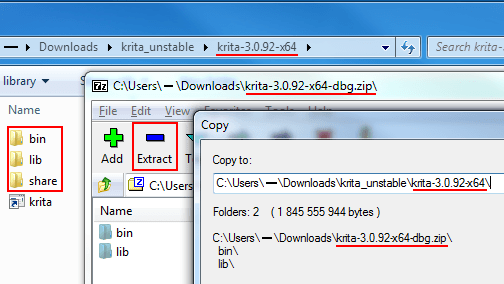
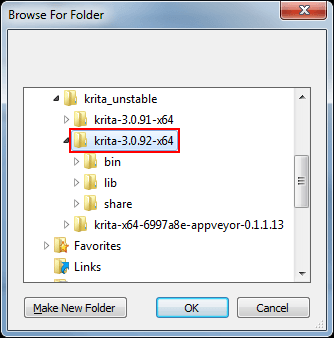
Controleer of u na het uitpakken van de bestanden in de map
binde map.debugziet. Als deze niet aanwezig is, dan heeft u waarschijnlijk op de verkeerde plek uitgepakt.
Een backtrace maken¶
Wanneer er een crash is, kan het lijken dat Krita een korte tijd niet meer reageert, variërend van een paar seconden tot een paar minuten, voordat de crashdialoog verschijnt.
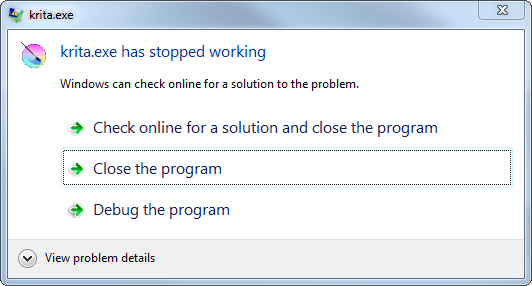
Een voorbeeld van de crashdialoog.¶
Als Krita langer langer dan een paar minuten niet reageert, dan kan het op slot zitten, wat geen backtrace hoeft te geven. In die situatie moet u Krita handmatig afsluiten. Volg daarna de volgende instructies om te bepalen of het een crash was.
Open de verkenner van Windows en type
%LocalAppData%(zonder aanhalingstekens) in de adresbalk en druk op de Enter-toets.
Zoek het bestand
kritacrash.logop (het kan gewoon alskritacrashopduiken, afhankelijk van uw instellingen.)Open het bestand in Kladblok en scroll helemaal naar beneden, scroll dan omhoog tot u de eerste “Error occurred on <time>” of de streepjes tegenkomt.
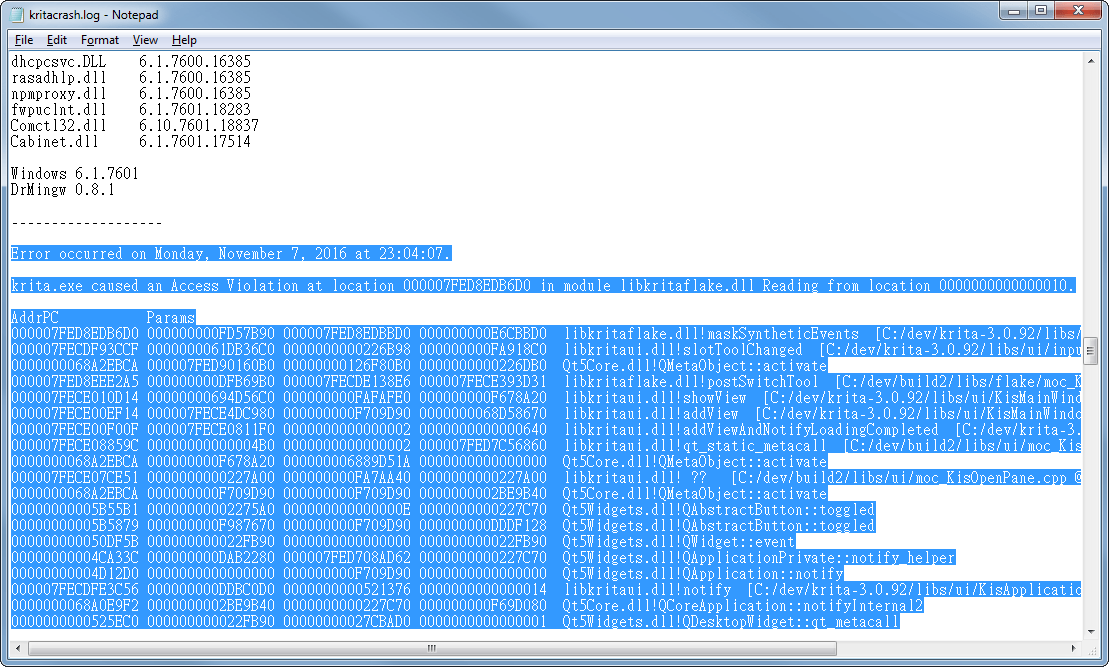
Start van backtrace.¶
Controleer de tijd en zorg dat de tijd overeenkomt met het tijdstip van de crash.
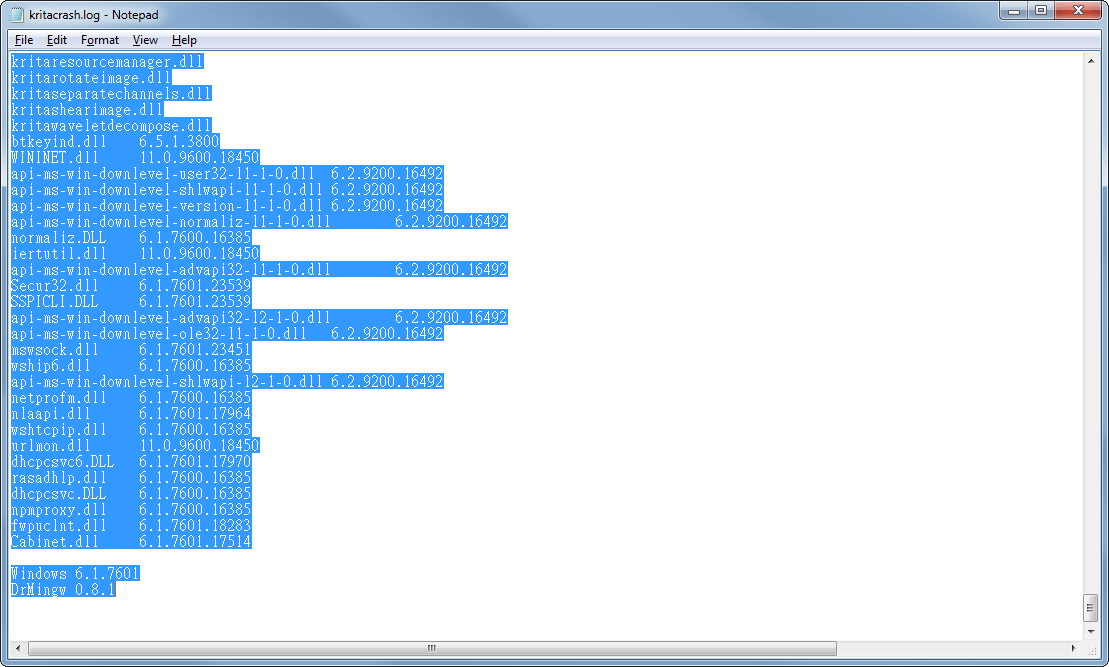
Einde van backtrace.¶
De tekst vanaf deze regel tot aan het eind van het bestand is de meest recente backtrace.
Als
kritacrash.logniet bestaat, of geen backtrace met overeenkomende tijd bestaat, dan heeft u geen backtrace. Dit betekent dat Krita waarschijnlijk op slot zat, en eigenlijk geen crash was. Maak in dat geval ook een bug rapport.Als de backtrace er afgebroken uitziet, of er is niet meer na het tijdstip, dan betekent dit dat er een crash was en dat de crash handler bezig was met de creatie van de stack trace voor dat het handmatig werd afgesloten. Probeer in dat geval de crash opnieuw op te wekken en wacht langer totdat het crashdialoog verschijnt.
